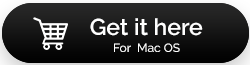Melhor maneira de remover malware e vírus do Mac
Publicados: 2021-08-16Por muito tempo, os usuários de Mac pensaram que suas máquinas eram imunes a vírus. Mas isso nunca foi o caso. Era só que os hackers não estavam prestando atenção no Mac. No entanto, com as máquinas Mac ganhando popularidade, esse não é mais o caso. Ultimamente, os Macs estão sendo alvos.
Então, se o seu Mac está agindo de forma estranha ou você costuma ver pop-ups redirecionando você para páginas da Web que você não solicita? Além disso, se o desempenho do Mac diminuiu, existe a possibilidade de ser infectado por malware e vírus.
Entendemos que alguns estão lendo isso e saber que seu Mac pode estar infectado pode ser estressante. Mas aqui está a boa notícia, o Mac tem uma ferramenta de verificação de malware chamada Xprotect que é executada em segundo plano. Ele verifica tudo o que é baixado. No entanto, o malware sorrateiro passa, ignorando a segurança integrada.
Isso torna essencial a implementação de uma camada de segurança adicional.
Neste post, vamos explicar como isso pode ser feito. Então, apenas acompanhe e veja como as coisas podem ser organizadas para liberar seu Mac de malware e outras ameaças desagradáveis.
Dica do escritor:
A maneira confiável e eficaz de proteger seu Mac contra vírus e malware é usar um aplicativo de segurança confiável como o Intego Antivirus for Mac. O aplicativo é uma das melhores ferramentas de segurança para encontrar e eliminar potenciais infecções e vírus prejudiciais, spyware, adware, worms, rootkits e outras ameaças em pouco tempo.
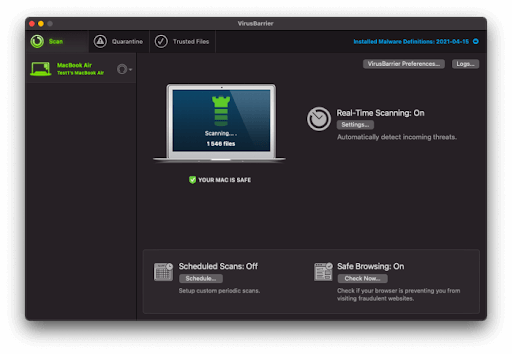
Vamos aprender como usar o Intego Antivirus e remover malware usando métodos manuais e automáticos.
Leia também: Como para Proteger Sua Identidade no Mac em 2021
Como remover malware de um Mac
Aqui discutimos vários métodos para se livrar de malware e vírus do Mac. Para obter a solução certa, sugerimos que você percorra a lista.
Método 1: Desconectar-se da Internet
No minuto em que você perceber que seu sistema está infectado, desconecte-se da Internet. Isso impedirá que mais dados sejam comprometidos e compartilhados com agentes de ameaças e servidores de malware. Portanto, fique off-line. No entanto, se você deseja obter uma ferramenta de segurança, faça o download da ferramenta primeiro e depois desconecte a Internet. Fique online apenas quando tiver certeza de que não há mais ameaças no seu Mac.
Leia também: Melhores ferramentas de remoção de adware para Mac
Método 2: Entre no modo de segurança
Assim como o modo de segurança do Windows, o Mac possui um modo de segurança. Quando você inicializa, apenas o software e os programas mínimos necessários são carregados. Se o seu sistema estiver infectado e o malware estiver configurado para carregar automaticamente, a inicialização no modo de segurança interromperá o carregamento do malware, facilitando as coisas. Para entrar no modo de segurança, siga estes métodos:
- Reinicie o seu Mac e pressione e segure imediatamente a tecla Shift. Isso exibirá o logotipo da Apple em sua tela.
- Solte a tecla Shift quando a janela de login for exibida.
- É isso, desta forma você pode fazer login no modo de segurança.
Dica: evite acessar contas financeiras ou outras durante a remoção do malware
Ao remover malware ou escanear o sistema em busca de malware, sugerimos não usar a função copiar e colar nem clicar em uma caixa 'mostrar senha'. Os keyloggers são uma parte comum do malware que é executado silenciosamente em segundo plano para capturar as teclas digitadas. Para evitar o compartilhamento inadvertido de informações pessoais, não faça login em contas confidenciais quando o dispositivo estiver infectado ou você suspeitar que ele foi atacado.
Método 3: Use um monitor de atividade para verificar se há aplicativos mal-intencionados
Se você souber o nome de um aplicativo ou processo depois de executá-lo quando seu Mac começou a se comportar de maneira estranha, sugerimos usar um monitor de atividade e eliminá-lo.
Observe também que o malware pode ocupar recursos em seu sistema, portanto, verifique a guia CPU para identificar aplicativos com fome de recursos. Se você encontrar o aplicativo suspeito, feche o monitor de atividade e exclua o aplicativo do menu do Finder.
Para verificar seu monitor de atividade:
No Finder, clique em → Aplicativos → Utilitários → Monitor de atividade → Selecionar aplicativo → Sair
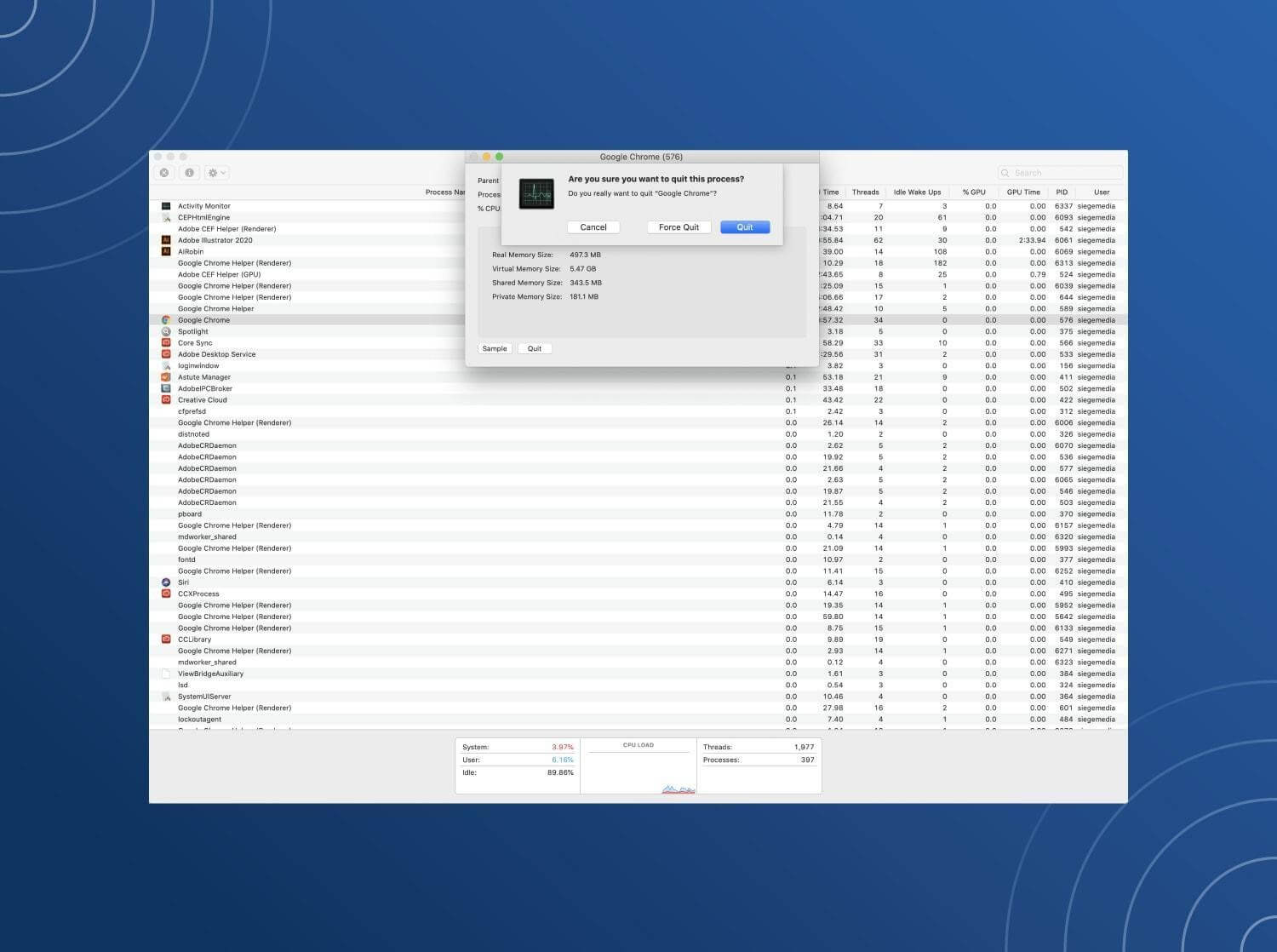
Método 4: Execute um scanner de malware
Felizmente, temos alguns scanners de malware confiáveis que ajudam a se livrar de infecções. Caso você já tenha um programa antivírus em execução e a ameaça o tenha contornado. Sugerimos o uso de outra ferramenta para verificar se há malware no Mac. Se você está procurando sua recomendação, sugerimos usar o Intego Antivirus for Mac . É um aplicativo confiável e confiável para remover uma infecção do Mac. Além disso, o aplicativo oferece a capacidade de executar varreduras agendadas e ativar o modo de navegação segura para garantir proteção de alto nível enquanto navega na Internet.

Para usá-lo siga os passos mencionados abaixo:
PASSO 1 = Faça o download do Intego Antivirus clicando no botão fornecido abaixo.
ETAPA 2 = Instale o Intego Antivirus e navegue até o módulo VirusBarrier. 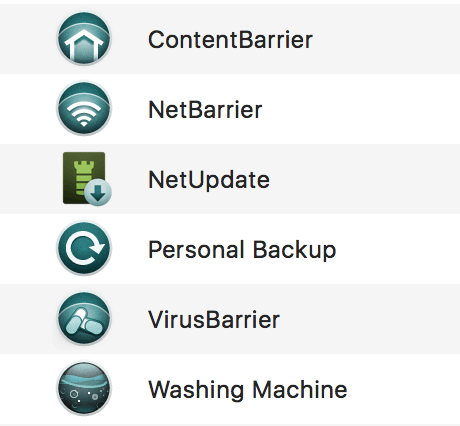
PASSO 3 = Com ele, você pode escanear facilmente todo o seu disco e localizar potenciais ameaças de malware rapidamente.
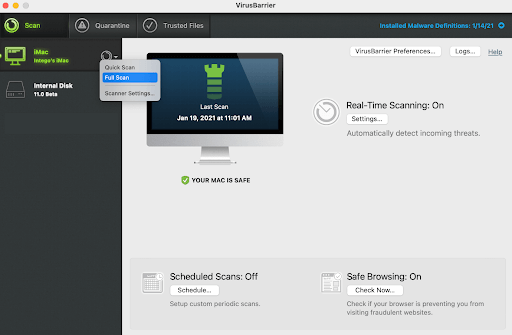
Depois de apagar todos os tipos de malware, como vírus, adware, spyware, worms, rootkits, etc. reinicie o seu Mac e experimente uma diferença significativa!
Método 5: Verifique a página inicial do navegador
Caso, após a remoção do malware, você ainda enfrente problemas ao usar um navegador, sugerimos verificar a página inicial. Geralmente, o malware modifica a página inicial do navegador da web. Portanto, é essencial verificar a página inicial e as configurações de conexão. Para fazer isso, siga estas etapas:
Para executar esses Métodos você precisa estar online.
Verifique a página inicial no Chrome:
- Iniciar o Chrome
- Clique nos três pontos no canto superior direito > Configurações.
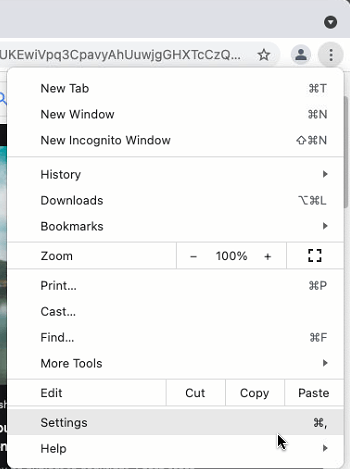
- Na seção Aparência, você verá o botão Mostrar página inicial.
- Aqui você pode ver o endereço da página inicial. Se nada estiver definido, você pode configurá-lo.
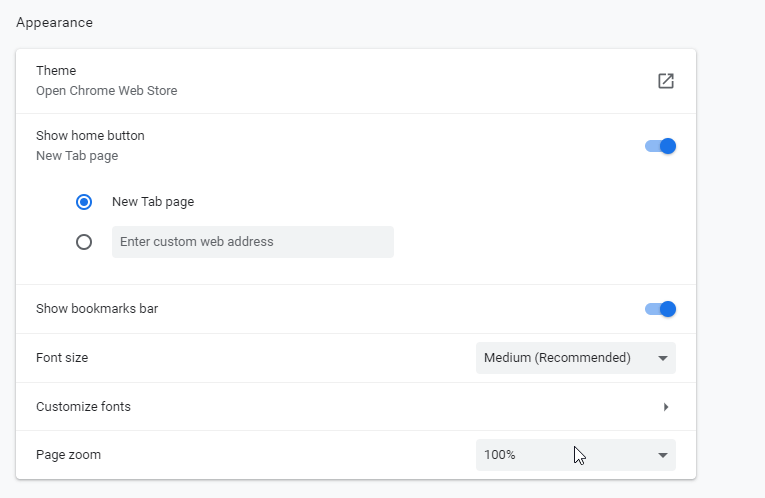
- Se permanecer o mesmo após o reinício do Chrome, há chances de que o malware seja apagado.
Verifique a página inicial no Safari:
- Iniciar Safari
- Selecione Safari → Preferências
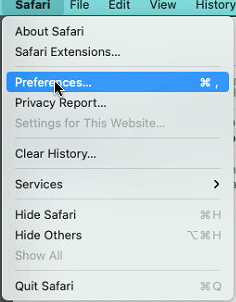
- Clique na guia Geral, aqui ao lado da página inicial você poderá ver a URL do conjunto da página inicial.
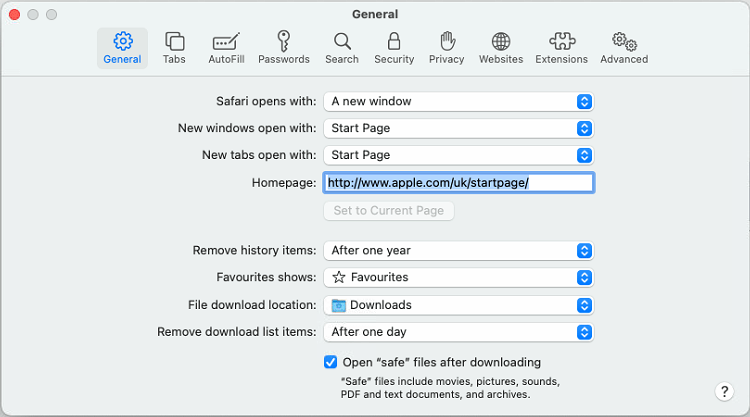
- Se não for o que você deseja ou configurou, altere-o ou você também pode usar a opção Definir para a página atual. Desta forma, a página atual se tornará a página inicial.
Método 6: limpar o cache
Depois que a página inicial estiver sendo configurada, é hora de limpar o cache do navegador (local de armazenamento temporário que ajuda a carregar a página mais rapidamente)
Siga estes métodos para limpar o cache do Chrome e do Safari.
Cromada:
Pressione Command + Y para abrir a guia Histórico.
Como alternativa, você pode inserir chrome://history/ na barra de endereço
Clique em Limpar dados de navegação no painel esquerdo > selecione intervalo de datas > Limpar dados.
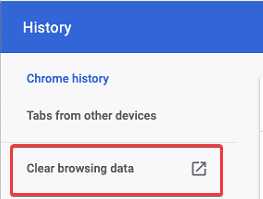
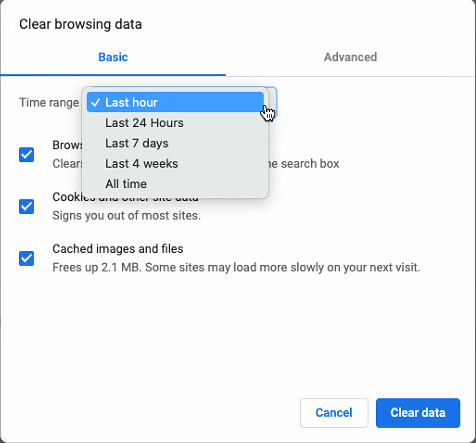
Para limpar seu cache no Safari:
Selecione Safari → Preferências → Privacidade → Gerenciar dados do site → Remover tudo.
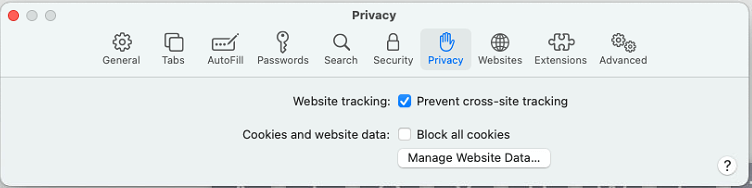
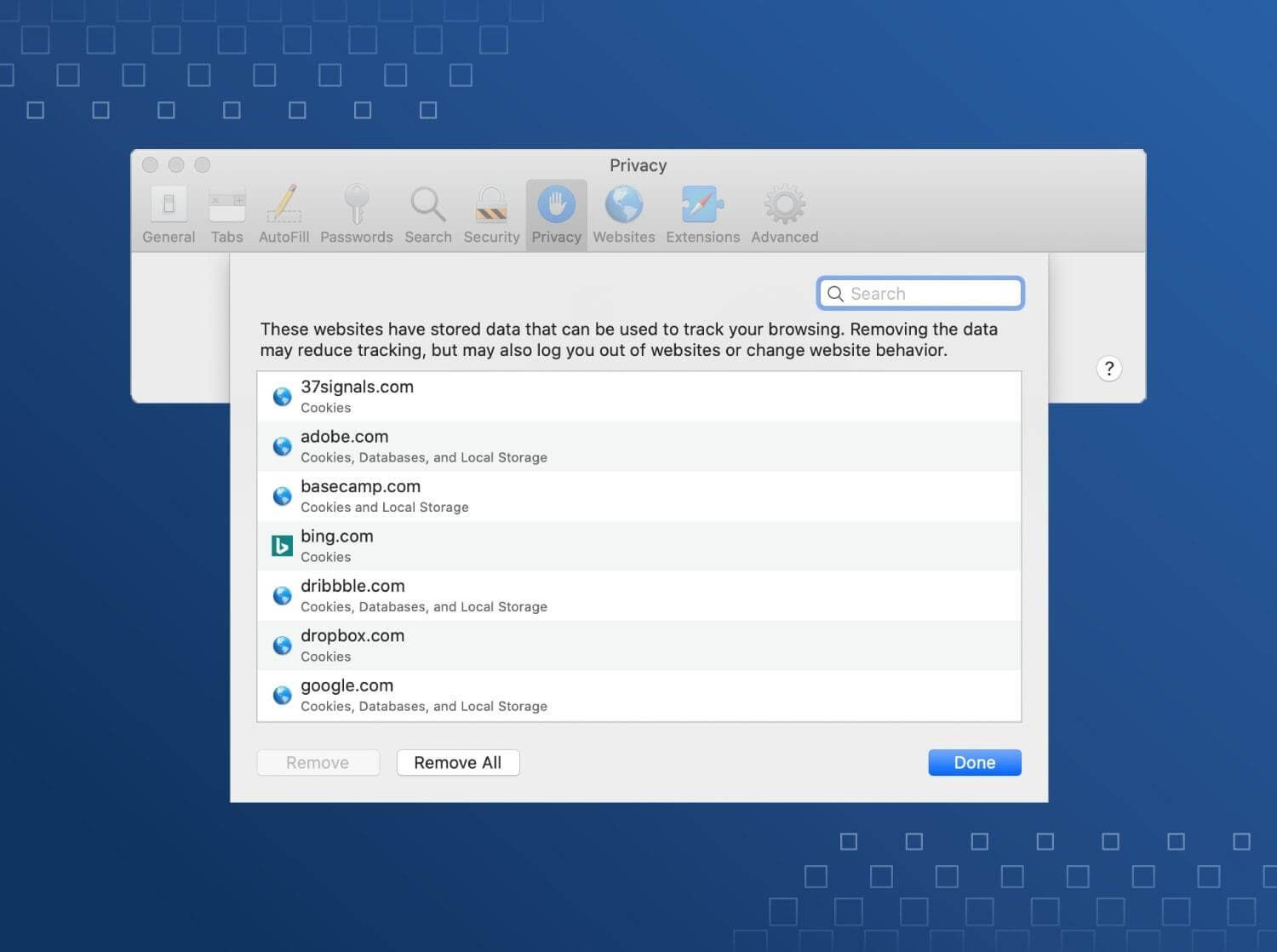
Usando esses métodos simples, você pode remover malware do seu Mac.
Conclusão:
Malware é maligno, e é por isso que lidar com ele é essencial. Para manter o malware do seu Mac, é recomendado o uso de uma ferramenta de segurança confiável livre de vírus. Você pode experimentar o Intego Antivirus para esse fim. É um aplicativo incrível e também é leve nos recursos do sistema.
Compartilhe seus pensamentos sobre o aplicativo e poste na seção de comentários. Isso nos ajuda a entender o que nossos leitores querem que abordemos.